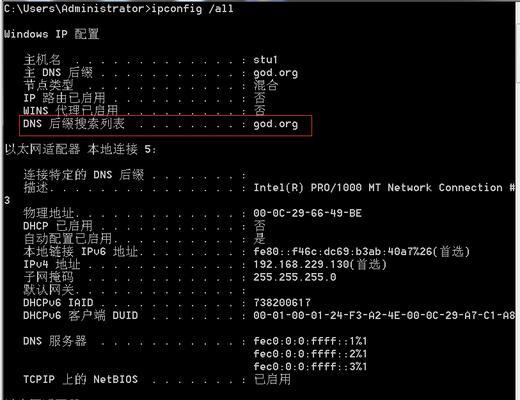在网络连接中,了解本机的IP地址和DNS服务器地址是非常重要的。本文将介绍一些简单的方法,帮助你快速查看本机的IP地址以及DNS服务器地址。
1.通过命令提示符查看本机IP地址
在Windows系统中,你可以通过命令提示符来查看本机的IP地址。首先打开命令提示符窗口,然后输入“ipconfig”命令,并按下回车键。系统将显示出当前连接的网络接口信息,其中包含了本机的IP地址。
2.通过网络设置界面查看本机IP地址
另一种查看本机IP地址的方法是通过网络设置界面。在Windows系统中,你可以在控制面板中找到“网络和Internet”选项,然后选择“网络和共享中心”。在该界面中,点击“更改适配器设置”,然后右键点击当前连接的网络适配器,选择“状态”,在弹出的窗口中点击“详细信息”按钮,就可以找到本机的IP地址。
3.通过网页工具查看本机IP地址
如果你不想使用命令提示符或者网络设置界面来查看本机IP地址,你可以通过一些在线的网页工具来实现。只需要在搜索引擎中输入“查看本机IP地址”,就可以找到很多提供这种服务的网页工具。进入这些网页后,它们会自动显示出你的IP地址。
4.通过路由器界面查看本机IP地址
如果你是通过路由器连接互联网,那么你也可以通过路由器的管理界面来查看本机的IP地址。首先在浏览器中输入路由器的管理地址,通常为192.168.1.1或192.168.0.1,然后输入用户名和密码登录。在路由器的设置界面中,你可以找到本机连接的设备列表,其中包含了每个设备的IP地址。
5.通过命令提示符查看本机DNS服务器地址
除了查看本机的IP地址,你还可以通过命令提示符来查看本机的DNS服务器地址。在Windows系统中,打开命令提示符窗口,并输入“ipconfig/all”命令,并按下回车键。系统将显示出网络接口的详细信息,其中包括了本机的DNS服务器地址。
6.通过网络设置界面查看本机DNS服务器地址
与查看本机IP地址类似,你也可以通过网络设置界面来查看本机的DNS服务器地址。在Windows系统中,打开控制面板,选择“网络和Internet”选项,然后进入“网络和共享中心”。在该界面中,点击“更改适配器设置”,然后右键点击当前连接的网络适配器,选择“状态”,在弹出的窗口中点击“详细信息”按钮,就可以找到本机的DNS服务器地址。
7.通过路由器界面查看本机DNS服务器地址
如果你使用的是路由器连接互联网,你也可以通过路由器的管理界面来查看本机的DNS服务器地址。在浏览器中输入路由器的管理地址,并输入用户名和密码登录。在路由器的设置界面中,你可以找到DNS服务器的相关设置,并查看本机所使用的DNS服务器地址。
8.通过操作系统设置查看本机DNS服务器地址
在某些操作系统中,你可以直接在系统设置中查看本机的DNS服务器地址。在Windows系统中,打开控制面板,选择“网络和Internet”选项,然后进入“网络和共享中心”。点击左侧菜单中的“更改适配器设置”,然后右键点击当前连接的网络适配器,选择“属性”。在弹出的窗口中,找到“Internet协议版本4(TCP/IPv4)”,点击“属性”按钮,就可以找到本机所使用的DNS服务器地址。
9.通过网页工具查看本机DNS服务器地址
类似于查看本机IP地址的网页工具,你也可以通过一些在线的网页工具来查看本机的DNS服务器地址。只需要在搜索引擎中输入“查看本机DNS服务器地址”,就可以找到很多提供这种服务的网页工具。进入这些网页后,它们会自动显示出你的DNS服务器地址。
10.如何解释IP地址的各个部分的含义
IP地址通常由四个数字组成,每个数字的取值范围为0-255,以点分隔。了解IP地址的各个部分的含义可以帮助我们更好地理解它。IP地址中的第一个数字代表网络的标识,而最后一个数字则代表主机的标识。中间的两个数字则用来划分子网或者给子网中的设备分配地址。
11.IP地址和子网掩码的关系及计算方法
IP地址和子网掩码一起使用,用来确定一个设备所在的子网范围。子网掩码也由四个数字组成,每个数字的取值范围为0-255,以点分隔。将IP地址和子网掩码进行逐位的与运算,就可以得到该设备所在的子网地址。
12.DNS服务器的作用及原理简介
DNS服务器是域名系统(DomainNameSystem)的缩写,它的作用是将域名转换为对应的IP地址。当我们在浏览器中输入一个域名时,浏览器会向DNS服务器发送请求,以获取与之对应的IP地址。DNS服务器通过一系列的查询与转发过程,最终返回给浏览器所需的IP地址。
13.如何解释DNS服务器地址的含义
DNS服务器地址通常由四个数字组成,每个数字的取值范围为0-255,以点分隔。与IP地址类似,了解DNS服务器地址的各个部分的含义可以帮助我们更好地理解它。
14.如何选择合适的DNS服务器地址
在某些情况下,我们可能需要手动选择合适的DNS服务器地址。可以选择由互联网服务提供商提供的默认DNS服务器,也可以选择一些公共的DNS服务器,如谷歌的8.8.8.8和8.8.4.4。选择合适的DNS服务器地址可以提高网络的访问速度和稳定性。
15.
查看本机的IP地址和DNS服务器地址对于网络连接是非常重要的。本文介绍了通过命令提示符、网络设置界面、路由器界面和网页工具等多种方法来查看本机的IP地址和DNS服务器地址。同时,还对IP地址和子网掩码、DNS服务器的作用和原理进行了简要介绍。选择合适的DNS服务器地址可以优化网络连接的速度和稳定性。希望本文对你理解和查找本机的IP地址和DNS服务器地址有所帮助。
详细指南及常见问题解答
在日常使用计算机和互联网的过程中,了解本机IP地址和DNS服务器地址是非常重要的。本文将详细介绍如何查看本机IP和DNS服务器地址,并回答一些常见问题,帮助读者更好地理解和应用。
1.如何查看本机IP地址
通过IP地址,我们可以唯一地标识一个网络设备,包括个人计算机、手机等。在Windows操作系统中,我们可以通过以下步骤查看本机IP地址:打开控制面板->网络和Internet->网络和共享中心->本地连接->详细信息。在详细信息中,我们可以找到本机IPv4地址,这就是本机的IP地址。
2.如何查看本机的IPv6地址
IPv6是下一代互联网协议,为了解决IPv4地址不足的问题而被广泛采用。要查看本机的IPv6地址,在Windows操作系统中,可以通过打开命令提示符(CMD)并输入“ipconfig”命令查看网络配置信息,其中包括IPv6地址。
3.如何查看本机的公共IP地址
与本机IP不同,公共IP是由互联网服务提供商(ISP)分配给我们的地址。通过公共IP,我们可以在互联网上被其他设备访问到。要查看本机的公共IP地址,我们可以使用在线的IP地址查询工具,例如访问whatismyip.com等网站,即可显示当前网络环境下的公共IP地址。
4.如何查看本机的默认网关
默认网关是指当我们要访问其他网络或互联网时,数据包首先要经过的设备。在Windows操作系统中,我们可以通过打开命令提示符(CMD)并输入“ipconfig”命令查看网络配置信息,其中包括默认网关的IP地址。
5.如何查看DNS服务器地址
DNS(DomainNameSystem)服务器将域名(例如google.com)解析为对应的IP地址,使得我们可以通过简单易记的域名访问到目标网站。在Windows操作系统中,我们可以通过打开命令提示符(CMD)并输入“ipconfig/all”命令查看网络配置信息,其中包括DNS服务器的IP地址。
6.为什么需要了解本机IP和DNS服务器地址
了解本机IP和DNS服务器地址对于网络故障排除、网络设置以及一些特定应用的配置都非常重要。在搭建本地服务器或者进行远程桌面连接时,我们需要知道本机的IP地址。而在一些网络故障排查中,也需要确定本机是否正确配置了DNS服务器地址。
7.本机IP地址的重要性
本机IP地址在局域网内用于设备之间的通信,可以帮助我们搭建内部网络和实现文件共享、打印机共享等功能。同时,在互联网上,本机IP地址可以用于远程访问、搭建个人服务器或者进行一些特殊网络连接。
8.DNS服务器地址的重要性
DNS服务器地址在互联网连接中起到了至关重要的作用。通过正确配置DNS服务器地址,我们可以快速地将域名解析为对应的IP地址,并实现快速、稳定的网络连接。同时,对于网络安全来说,DNS服务器的正确配置也非常重要,可以有效防止DNS劫持等网络攻击。
9.本机IP和DNS服务器地址的关系
本机IP和DNS服务器地址之间存在着紧密的联系。我们通常通过DNS服务器将域名解析为对应的IP地址,然后通过IP地址实现与目标设备的连接。只有正确配置了DNS服务器地址,我们才能顺利地进行网络连接。
10.如何修改本机IP地址
在某些情况下,我们可能需要手动修改本机IP地址,例如在网络故障排查或者搭建特定网络环境时。在Windows操作系统中,可以通过打开控制面板->网络和Internet->网络和共享中心->本地连接->属性,然后选择IPv4(或IPv6)协议,点击属性,最后在弹出的对话框中手动设置IP地址。
11.如何修改本机DNS服务器地址
与修改本机IP地址类似,我们也可以手动修改本机的DNS服务器地址。在Windows操作系统中,可以通过打开控制面板->网络和Internet->网络和共享中心->本地连接->属性,然后选择IPv4(或IPv6)协议,点击属性,在弹出的对话框中选择“使用下面的DNS服务器地址”,并手动填写DNS服务器的IP地址。
12.如何重置本机IP和DNS服务器配置
如果我们在网络配置中犯了错误或者出现了问题,可以考虑重置本机的IP和DNS服务器配置。在Windows操作系统中,可以通过打开命令提示符(CMD)并输入“netshintipreset”和“netshwinsockreset”命令来重置网络配置。
13.常见问题解答:为什么我的IP地址是私有地址?
私有地址是指在局域网内使用的IP地址范围,不会直接在互联网上被路由器转发。如果你发现你的IP地址是私有地址(例如192.168.x.x或10.x.x.x),那是因为你的网络处于一个局域网内,在互联网上只能通过网络地址转换(NAT)访问。
14.常见问题解答:为什么我无法访问互联网?
如果你无法访问互联网,可能是因为你的网络配置出现了问题。检查你的本机IP地址和默认网关是否正确设置。确认你的DNS服务器地址是否正确配置。如果问题仍然存在,可以尝试重启你的路由器或者联系你的互联网服务提供商寻求帮助。
15.
了解本机IP和DNS服务器地址对于网络连接和配置非常重要。通过本文介绍的方法,你可以轻松地查看和修改本机IP地址和DNS服务器地址,解决一些常见问题,并更好地理解网络连接的原理。不论是日常使用计算机还是进行网络故障排查,这些知识都将帮助你更好地应对各种网络需求。